本文主要是介绍猿如意中的【Parrot-树莓派-5.0 arm64位 】工具框架的介绍详情,希望对大家解决编程问题提供一定的参考价值,需要的开发者们随着小编来一起学习吧!
目录
一、工具名称
二、下载安装渠道
2.1 什么是猿如意?
2.2 如何下载猿如意?
三、工具介绍
四、Parrot-树莓派-5.0 arm64位功能介绍
五、软件安装过程
5.1 如何在猿如意中下载开发框架Parrot-树莓派-5.0 arm64位?
5.2 下载完成的Parrot压缩包
5.3 Parrot-树莓派-5.0 arm64位配置系统
5.3.1 有线网络连接
5.3.2 使用 FinalShell 连接
5.3.3 安装
5.3.4 配置无线网络
六. 创建用户
6.1 创建用户步骤
6.1.1
6.1.2 设置密码
6.1.3 使用编辑器打开sudoers配置文件
6.1.4 在root下面添加一行
6.2 创建相关文件夹
6.3 增加ll命令
6.4 修改主机名
一、工具名称
Parrot-树莓派-5.0 arm64位
二、下载安装渠道
Parrot-树莓派-5.0 arm64位 通过CSDN官方开发的【猿如意】客户端进行下载安装。
2.1 什么是猿如意?
猿如意是一款面向开发者的辅助开发工具箱,包含了效率工具、开发工具下载,教程文档,代码片段搜索,全网搜索等功能模块。帮助开发者提升开发效率,帮你从“问题”找到“答案”。
猿如意页面截图展示

2.2 如何下载猿如意?
点击链接,登录猿如意官网即可下载https://devbit.csdn.net?source=csdn_community
三、工具介绍
Parrot-树莓派-5.0 arm64位是Parrot 5.0 安全操作系统发布,用于道德黑客和渗透测试。Parrot 是一个由开发人员和安全专家组成的全球社区,他们共同构建一个共享的工具框架,使他们的工作更轻松、标准化、更可靠和安全。
四、Parrot-树莓派-5.0 arm64位功能介绍
1、认识 Parrot Architect Edition,这是 Parrot OS 的简约 ISO 映像,仅具有安装程序,可让专家用户完全自定义其安装。Architect Edition 支持 64 位和 ARM64 平台,可以轻松转换为功能齐全的桌面系统或服务器。
2、Parrot 5.0 系列的新长期支持 (LTS) 版本承诺自发布之日起至少两年内不会进行重大更改和极快的安全更新,以确保最大的稳定性和可靠性。
3、Parrot 5.0 附带了许多新工具,可满足网络安全专家的需求。其中包括 Pocsuite3,一个开源远程漏洞测试和概念验证开发框架,Ffuf,一个 fest 网络模糊器,Dirsearch,一个网络路径扫描器,以及 Ivy-optiv,一个 payload creation framework,用于执行任意内存中的 VBA(宏)源代码。
4、Parrot 5.0 添加了大量新工具,如 Pocsuite3、Ivy-optiv、Jwtxploiter、Python3-pcodedmp、Mimipenguin。
五、软件安装过程
5.1 如何在猿如意中下载开发框架Parrot-树莓派-5.0 arm64位?
【猿如意】安装完成后,在顶部搜搜框输入开发工具名称,然后点击获取即可下载对应的开发工具,之后按步骤即可完成安装。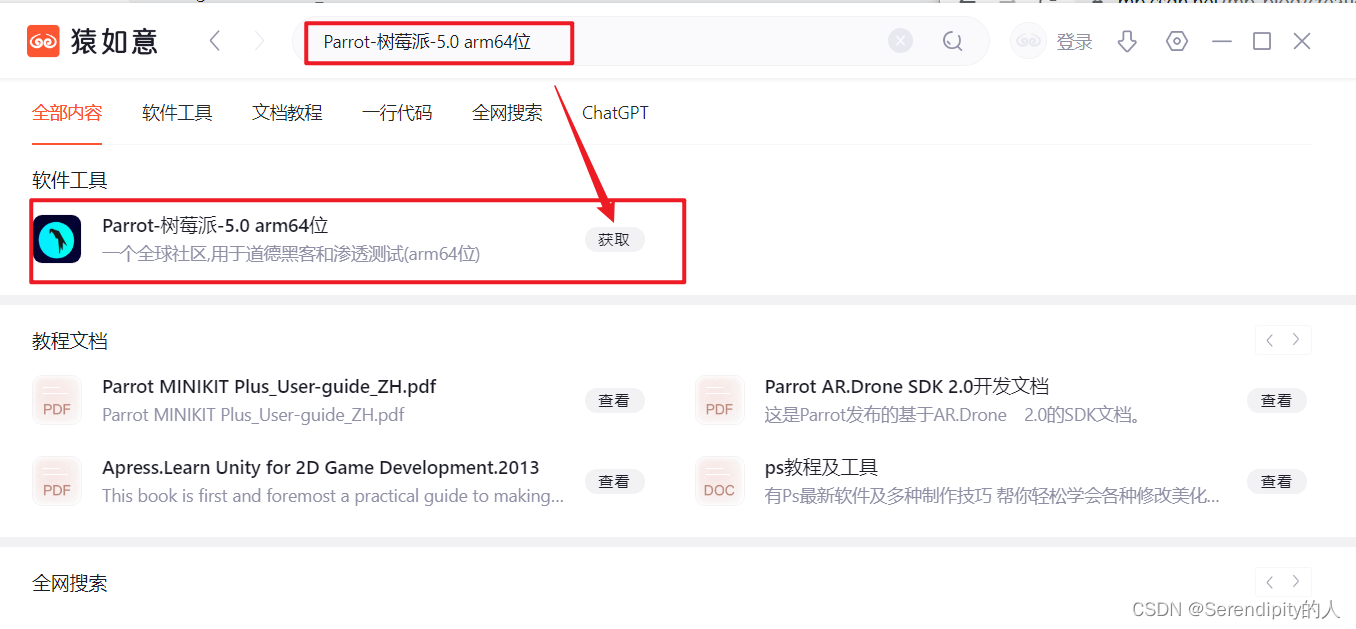
下载进度展示
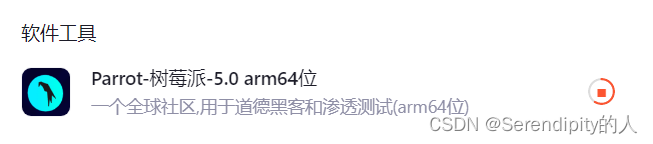
下载完成

5.2 下载完成的Parrot压缩包
下载完毕的压缩包

5.3 Parrot-树莓派-5.0 arm64位配置系统
5.3.1 有线网络连接
1. 将树莓派连接到所属显示器和键盘上
2. 创建用户名IP,以默认密码raspberry登录
3. 开启ssh
pi@raspberrypi:~ $ sudo systemctl enable ssh
pi@raspberrypi:~ $ sudo systemctl start ssh
4. 拔出显示器和键盘,将树莓派用网线连接到路由器上
5. 登陆路由器网关地址,一般为192.168.0.1或者192.168.1.1,根据路由器具体型号而定,密码一般在路由器上可找到
6. 在设备管理中找到刚刚接入的树莓派的IP地址,例:192.168.0.100
5.3.2 使用 FinalShell 连接
主机:192.168.0.100;端口:22;认证方法:密码;用户名:pi;密码:raspberry
5.3.3 安装
1. 设置国内镜像源
# 安装vim
pi@raspberrypi:~ $ sudo apt install -y vim# 备份下原有的源
pi@raspberrypi:~ $ sudo cp /etc/apt/sources.list /etc/apt/sources.list.bakpi@raspberrypi:~ $ sudo vim /etc/apt/sources.list# 全局替换:
:%s/deb.debian.org/mirrors.tuna.tsinghua.edu.cn/g# 更改系统源
pi@raspberrypi:~ $ sudo cp /etc/apt/sources.list.d/raspi.list /etc/apt/sources.list.d/raspi.list.bak
pi@raspberrypi:~ $ sudo vim /etc/apt/sources.list.d/raspi.list# 用#注释掉原文件内容,用以下内容取代:
deb http://mirrors.tuna.tsinghua.edu.cn/raspberrypi/ buster main ui# 更新包并且升级包
pi@raspberrypi:~ $ sudo apt update -y
pi@raspberrypi:~ $ sudo apt upgrade -y
六. 创建用户
1. 安装软件
pi@raspberrypi:~ $ sudo apt install -y net-tools wget whois zip unzip gcc make git cmake curl tar libtool network-managerpi@raspberrypi:~ $ sudo reboot now
5.3.4 配置无线网络
1. 取消dhcp服务对wlan0无线网卡的管理
编辑 “ /etc/dhcpcd.conf ”
root@raspberrypi:~# vim /etc/dhcpcd.conf
添加一行
denyinterfaces wlan0
2. 配置network-manager管理wlan0网卡并承担dhcp任务
编辑/etc/NetworkManager/NetworkManager.conf
root@raspberrypi:~# vim /etc/NetworkManager/NetworkManager.conf
更改为
[main]
plugins=ifupdown,keyfile
dhcp=internal[ifupdown]
managed=true
3. 连接WiFi
# 开启WiFi
root@raspberrypi:~# nmcli r wifi on# 查看可用WiFi
root@raspberrypi:~# nmcli dev wifi# 连接WiFi
root@raspberrypi:~# nmcli dev wifi connect "WiFi名" password "密码"
Device 'wlan0' successfully activated with '...'.# 查看网络连接
root@raspberrypi:~# nmcli connection# 设置开机自动连接无线网络
root@raspberrypi:~# nmcli con mod "WiFi名" connection.autoconnect yes# 查看无线网卡ip地址
root@raspberrypi:~# ifconfig# 拔掉网线,重启系统,检查是否可以自动连接到wifi网络
六. 创建用户
6.1 创建用户步骤
6.1.1
root@raspberrypi:~# useradd -m -s /bin/bash cloud
6.1.2 设置密码
root@raspberrypi:~# passwd root
root@raspberrypi:~# passwd cloud
root@raspberrypi:~# passwd pi
6.1.3 使用编辑器打开sudoers配置文件
root@raspberrypi:~# vim /etc/sudoers
6.1.4 在root下面添加一行
在配置文件里面,找到下面两行代码,在root下面添加一行,如下所示:
# User privilege specification
root ALL=(ALL:ALL) ALL
cloud ALL=(ALL:ALL) ALL
6.2 创建相关文件夹
root@raspberrypi:~# cd /opt
root@raspberrypi:/opt# sudo mkdir module software bin data jar
root@raspberrypi:/opt# sudo chown cloud:cloud module/ software/ bin/ data/ jar/
6.3 增加ll命令
root@raspberrypi:/opt# su cloud
cloud@raspberrypi:~ $ sudo vim ~/./.bashrc # 去掉注释
alias ll='ls -l'cloud@raspberrypi:~ $ source ~/./.bashrc
6.4 修改主机名
cloud@raspberrypi:~ $ vim /ect/hostname# 修改为
servercloud@raspberrypi:~ $ sudo vim /etc/hosts# 修改为
127.0.0.1 server# 重启
cloud@raspberrypi:~ $ reboot now
七. 总结
基本操作完成,细节之处理解欠佳,参考了不少前者的理解思路,认真理解还是没问题。
这篇关于猿如意中的【Parrot-树莓派-5.0 arm64位 】工具框架的介绍详情的文章就介绍到这儿,希望我们推荐的文章对编程师们有所帮助!





